Ce tutoriel explique comment réaliser un jeu vidéo de casse-briques avec le logiciel Scratch.
Objectif général
Temps de préparation pour l'animateur
Domaine de compétence
Temps requis pour compléter l'activité (pour l'apprenant)
Nom de l'auteur
Matériel supplémentaire
Ressource originellement créée
Introduction
Nous allons programmer un jeu vidéo de casse-briques.
Un mur de briques est disposé ; le joueur doit faire rebondir une balle sur une raquette afin de toucher les briques pour les casser. Le jeu est gagné quand toutes les briques sont éliminées, et perdu quand le joueur perd la balle.
Créer un décor
Aller dans «scène» et choisir un nouvel arrière-plan en cliquant sur l’icône tout en bas à droite. Sélectionner un arrière-plan au choix, par exemple « Brick-wall » dans « Dehors ».
Dessiner ensuite une barre rouge en bas de la scène en allant dans l’onglet « Arrière-plan » en haut de la palette de blocs.
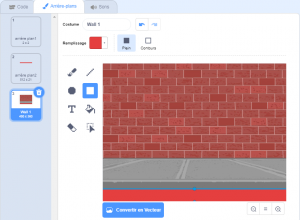
Créer une balle, une brique et une raquette
Il faut trois types de lutins pour jouer : une balle, une brique et une raquette. Comme ils n’existent pas dans la bibliothèque Scratch, il faut les dessiner.
Pour cela, cliquer une première fois sur le petit pinceau en dessous de la scène, dans la liste des lutins, et dessiner une balle. Recommencer l’opération deux fois pour dessiner une brique et une raquette.
![]()
Centrer chacun des lutins en cliquant sur le bouton suivant :
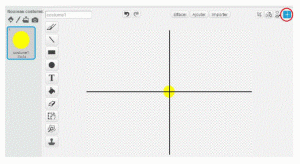
Cela permet de centrer la hitbox de votre lutin, c’est-à-dire de définir son point de collision. S’il n’est pas centré, la détection entre les lutins se fera mal.
Renommer les lutins soit directement dans l’interface de dessin, en haut à gauche, soit en cliquant sur le petit « i » bleu en haut à gauche de l’icône du lutin sélectionné.
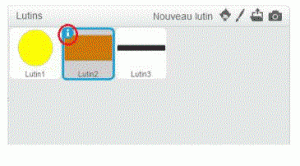
Diriger la raquette
A présent, il faut pouvoir diriger la raquette grâce à la position de la souris. Sélectionner le lutin « raquette » et ajouter les blocs ci-dessous dans son aire de script.
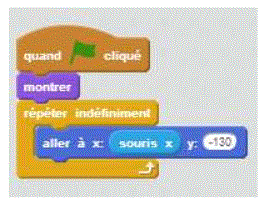
Cliquer sur le drapeau vert et tester le résultat. Ajuster la valeur de Y pour corriger la hauteur de la raquette.
Faire bouger la balle
La balle doit faire plusieurs choses. Commencer par la faire bouger et rebondir sur les bords, en ajoutant les blocs suivants à son script :
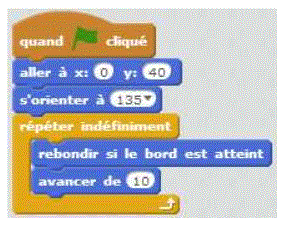
A ce stade, la balle reste dans la zone de jeu, mais passe à travers les autres lutins. Il faut qu’elle rebondisse sur la raquette (en faisant un bruit) pour pouvoir jouer, et qu’elle déclenche la fin du jeu si elle touche le bas du plateau (distingué des autres bords grâce au rectangle rouge tracé à la première étape). Ajouter les blocs suivants :
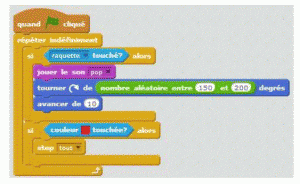
Attention à sélectionner le bon rouge (celui du décor), grâce à la pipette. Pour cela, cliquer sur le carré à côté de « couleur » dans le script puis sur la ligne rouge.
Faire disparaitre les briques touchées
Maintenant, il faut faire en sorte que la brique disparaisse en produisant un son quand elle est touchée par la balle. Pour utiliser un son, il faut d’abord l’importer : aller dans l’onglet « Sons », cliquer sur « Choisir un son dans la bibliothèque », et choisir un son.
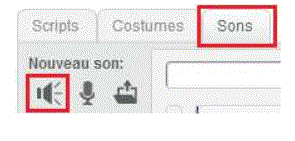
Il ne reste qu’à ajouter les blocs ci-dessous, dont celui qui joue le son, au script de la brique :

Pour ajouter de nouvelles briques, faire un clic droit (ou maj + clic pour la version en ligne de Scratch) sur le lutin « brique » et le dupliquer autant que désiré. Puis, placer les briques sur la scène, au-dessus de la balle.
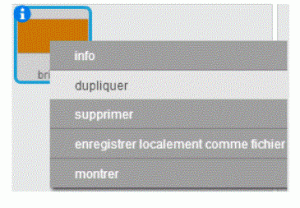
Cliquer sur le drapeau vert et tester le résultat. La balle continue son chemin et efface toutes les briques qu’elle croise. Il faudrait plutôt qu’elle « rebondisse » dans une direction aléatoire, pour imiter le choc contre la brique. Ajouter les blocs suivants au script de la balle (utiliser la pipette comme précédemment pour prendre la couleur des briques) :
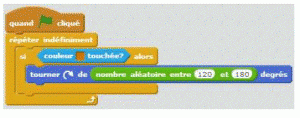
Pour aller plus loin
Quelques pistes pour développer le jeu plus loin :
- ajouter différents types de briques
- ajouter différents niveaux
- ajouter un compteur de points
- faire accélérer la balle pour rendre le jeu plus compliqué
- mettre une musique de fond
- utiliser les costumes des briques pour créer un effet d’explosion quand elles sont touchées
Pour aller plus loin
Conseil médiation
Pour aller plus plus loin sur le sujet, nous vous conseillons de vous référer à la fiche outil « Guide de présentation de Scratch«